Windows RTを搭載したMicrosoft Surfaceは2つのバージョンで出荷:32 GBと64 GB。ただし、回復ツール、Windows RT自体、および一部のプレインストールされたModern UIアプリ用の予約スペースにより、実際に使用可能なストレージスペースは非常に少なく、32 GBバージョンでは16 GB、64 GBバリアントでは46 GBのみです。 。 MailやPeopleなどのインストール済みアプリの一部は多くの人にとって非常に重要ですが、特にWindowsストアで質の高いサードパーティの代替品が次々と登場している場合は、決して使用しないものもあります。 Windows RTおよび回復ツールが消費するスペースについては何もできませんが、ストックされているModern UIアプリをすべて削除して、スペースを解放することができます。このヒントでは、組み込みのWindows Powershellを使用して、ユーザーアカウントのみまたはすべてのユーザーから、すべてのModern UIアプリをクリアする方法を説明します。
すべてをクリアするためのコマンドを入力するにはModern UIアプリの場合、Windows Powershellにアクセスする必要があります。スタート画面に移動し、「powershell」と入力して検索します。見つかったら、アプリバーを開き、下部から[管理者として実行]を選択して、管理者モードで開きます。

Powershellが実行されたら、使用可能なすべてのModern UIアプリのリストを表示する必要があります。次のコマンドを入力して、すべてのユーザーのモダンアプリのリストを作成します。
Get-AppxPackage –AllUsers
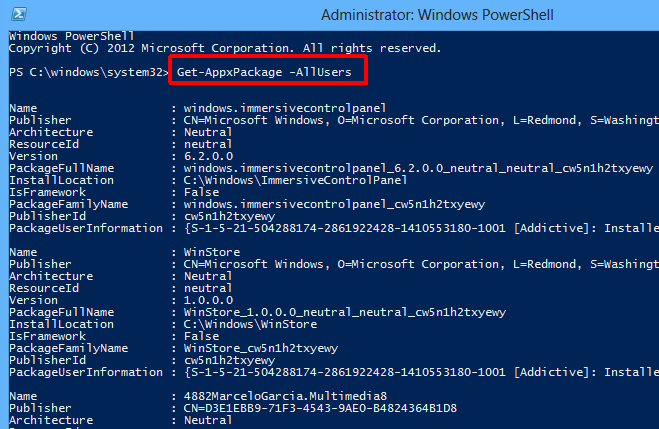
各アプリには、関連性の高いものがリストされています名前、発行元、アーキテクチャ、リソースID、バージョンなどの情報。リストの最後の項目(PackageUserInformation)の前には、一部のアプリが「Staged」ステータスになっています。つまり、これらのアプリはすべての新しいユーザーアカウントにインストールする準備ができており、それらを削除すると、Modern UIアプリのない完全にクリーンなOSになります。
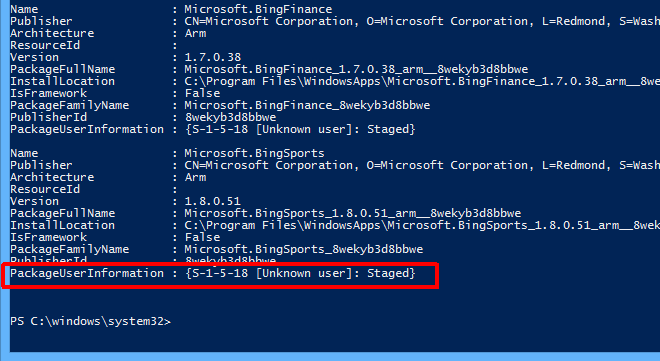
削除プロセスを開始するには、特定のコマンドを入力する必要があります。以下は利用可能なすべてのコマンドとその機能のリストです。
システムアカウントからすべてのModern UIアプリを削除します。
Get-AppXProvisionedPackage -online | Remove-AppxProvisionedPackage -online
現在ログインしているアカウントからすべてのモダンUIアプリを削除します。
Get-AppXPackage | Remove-AppxPackage
特定のユーザーアカウントからすべてのモダンUIアプリを削除します。
Get-AppXPackage -User <username> | Remove-AppxPackage
すべてのユーザーにインストールされているすべてのMetro UIアプリを削除します。
Get-AppxPackage -AllUsers | Remove-AppxPackage
各コマンドを入力すると、削除プロセスが即座に開始されます。
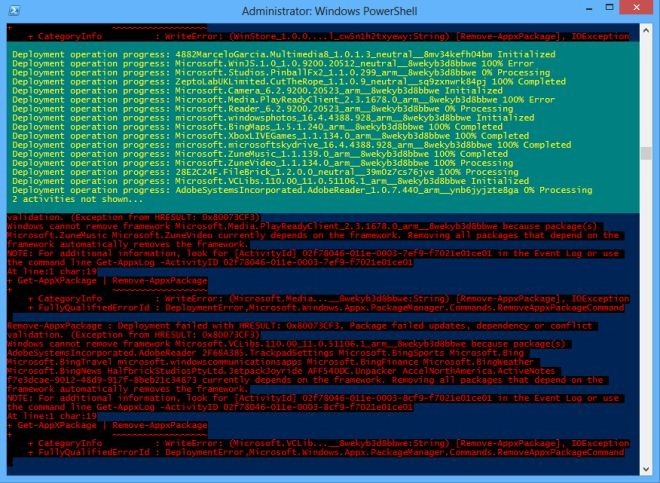
削除プロセスが完了すると、開始画面には、モダンUIアプリに関しては、Internet ExplorerとWindowsストアのみが残されます。デスクトップとすべてのデスクトップアプリに引き続きアクセスできます。
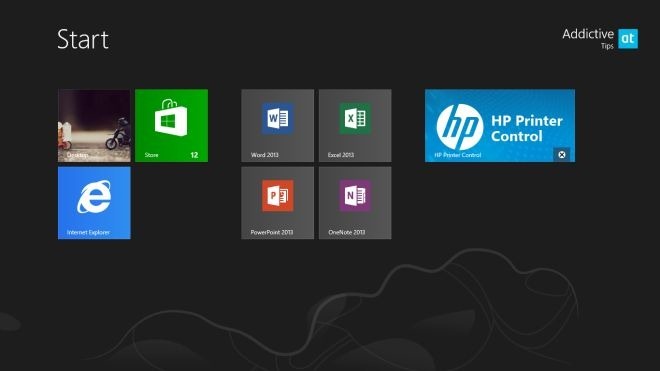
在庫のModern UIアプリは、一部またはすべてを元に戻す必要がある場合に備えて、[更新]セクションからWindowsストアから再度再インストールできます。
[Winaero経由]













コメント